Fehler err_spdy_protocol_rorror Recction im Browser

- 4079
- 379
- Kayra Caspers
Jeder Benutzer von Zeit zu Zeit trifft auf programmatische Ausfälle verschiedener Art, einschließlich der Arbeit mit Browsern. Dies können DNS-Fehler, Verbindungsfehler, Protokoll, SSL-Verlierer und andere sein. Zum Beispiel finden Sie beim Öffnen von HTTPS -Websites den Fehler "Webseite ist nicht für Err_spdy_Protocol_Roror verfügbar" und kann dies auch sein, einschließlich der beliebten Ressourcen wie YouTube, Google und Yandex -Suchmaschinen, Postdiensten und anderen sozialen Netzwerken, die von Benutzern besucht werden , Hosting usw. D. Typischerweise ist das Versagen für die Google Chrome- und Yandex -Beobachter charakteristisch.Browser, kann aber in anderen Browsern gefunden werden. Es gibt verschiedene Möglichkeiten zur Lösung des Problems. Überlegen Sie, welche Maßnahmen ergriffen werden können, wenn Sie es geschafft haben, diesen Fehler kennenzulernen.

Was bedeutet der Fehler "Err_spdy_Protocol_error"?
Die Quelle des Fehlers, wie aus dem Text der Nachricht ersichtlich ist, liegt in der falschen Funktion des SPDY -Protokolls für die Übertragung eines von Google entwickelten Webinhalts und der Ausführung der Aufgabe des schnell ladenen Seiten und deren Elemente. Gleichzeitig beantwortet der Entwickler die Frage, was für den Fehler "ERR_SPDY_PROTOCOL_ROROR", die Art der Funktionsstörung nicht meldet, erklärt jedoch, dass er die Unmöglichkeit des Ladens der Seite mit einer bestimmten Adresse anzeigt. Mit dem Protokoll sind verschiedene Variationen der Funktionsstörungen verbunden.
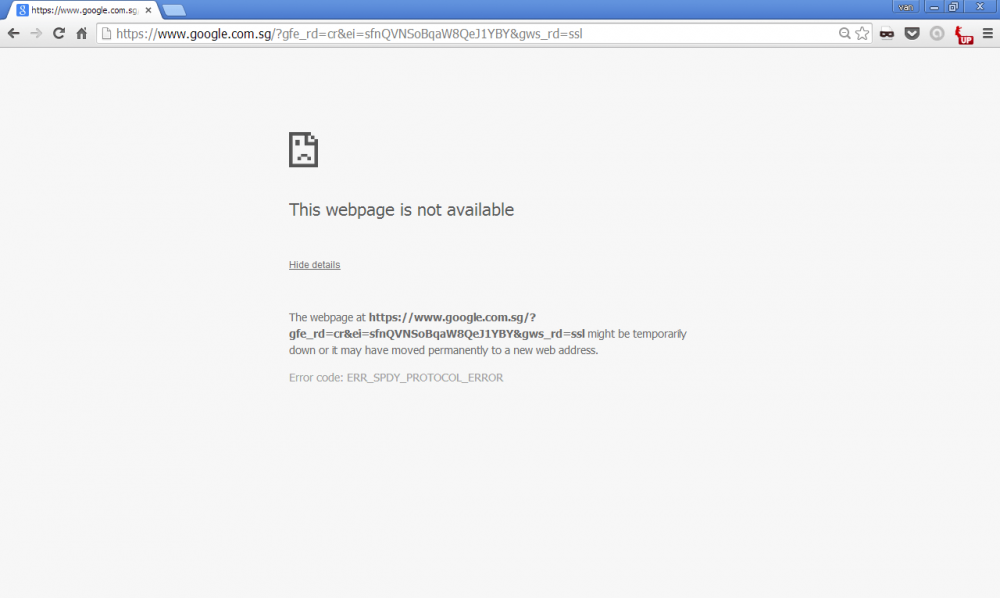
Es gibt einen Fehler aus verschiedenen Gründen, die Hauptversion ist die Verwendung einer veralteten Version des Browsers. Wenn also durch einen Webseitenbeobachter geöffnet wird, wird die Anfrage mit SPDY gesendet, und im Fall des alten Browsers wird auch ein veraltetes Protokoll verwendet. Gleichzeitig unterstützt Google eine neue Version von SPDY, die das Erscheinungsbild eines Fehlers hervorruft. Darüber hinaus kann das Auftreten eines Fehlers durch die Blockierung einzelner Ressourcen durch den DNS -Server, den Browserarbeitsfehler oder die Viren ausgelöst werden.
Methoden zur Korrektur von Fehler "Err_spdy_Protocol_error"
Es gibt verschiedene Möglichkeiten, wie die Situation korrigiert werden kann. Alle von ihnen sind effektiv, abhängig davon, was genau das Erscheinen von ERR_SPDY_PROTOCOL_ERROR in yandex provoziert hat.Browser oder Google Chrome.
Browser -Update
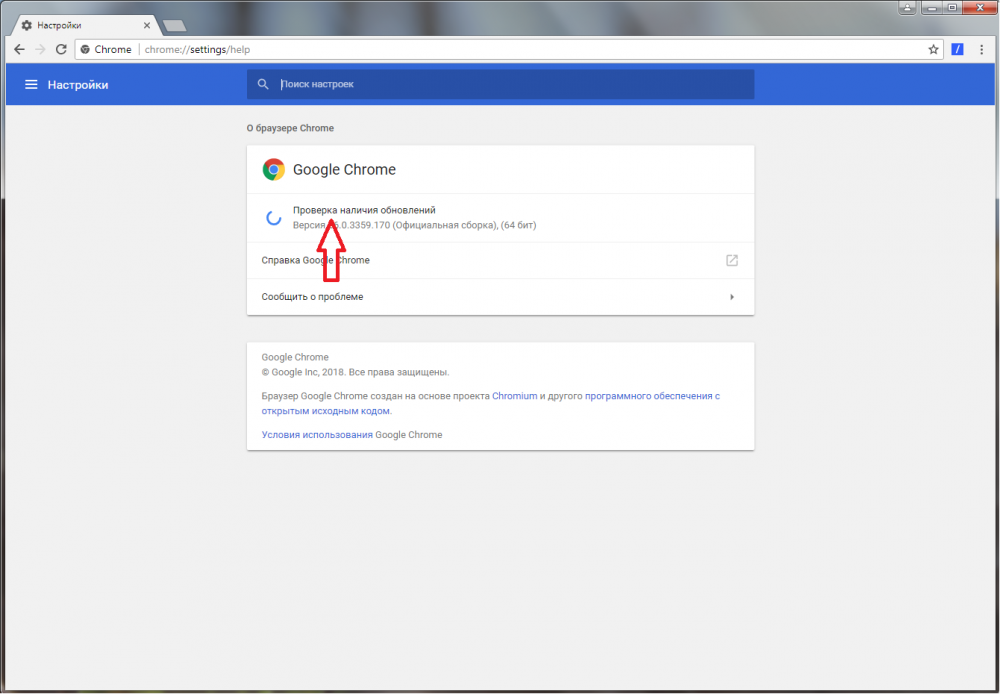
Das erste, was aufgrund des Fehlers "ERR_SPDY_PROTOCOL_ERROR" erster ohne Zugriff auf Webseiten erfolgen muss. Um die Version in Chrome zu überprüfen, müssen Sie zu den Einstellungen (drei Punkte im oberen Feld der Schnittstelle) gehen und im Menü "Hilfe" - "im Google Chrome Browser" auswählen. Eine alternative Option zur Überprüfung beinhaltet die Eingabe der Adresszeile "Chrome: // Einstellungen/Hilfe" und das Drücken der Eingabetaste. In Yandex.Der Browser muss "Browser: // helfen" eingeben und die Eingabetaste drücken. Die Seite verfügbare Informationen zur aktualisierten Notwendigkeit. Wenn der Beobachter als dementsprechend das SPDY -Protokoll selbst veraltet ist, wird das Problem durch die Aktualisierung der Version gelöst.
Reinigungsgeschichte und Cache des Browsers
Eine weitere Option zur Korrektur des Fehlers „Err_spdy_Protocol_error“ besteht darin, die alten Cache -Dateien und Cookies zu reinigen.
Stellen Sie dazu Chrome "Chrome: // Einstellungen/ClearBrowserData" in die Adresszeile ein und klicken Sie auf die Eingabetaste. Indem wir im Verlaufsfenster feststellen, die Punkte, die für die Entfernung der Geschichte, des Cache und der Cookies verantwortlich sind, löschen wir die Daten, indem wir die entsprechende Taste drücken. Sie können auch die Beobachtereinstellungen ("History" (oder Strg+H) - "Clear History") hierher gelangen.
Im Fall von Yandex.Wir geben den Browser in die Adresszeile "Browser: // History" ein, drücken Sie die Eingabetaste (oder verwenden das Menü oben im oberen Feld des Browsers in Form von drei Streifen und wählen das Element "Verlauf" (Strg+h)). Klicken Sie als nächstes auf die Schaltfläche „Säuberungshistorie“ rechts und markieren Sie mit den Schecks die Punkte, mit denen Sie den Cache und die Cookies in der Zeile der Auswahl des Zeitraums reinigen können, den Sie für die ganze Zeit auswählen müssen, und bestätigen Sie dann die Aktion durch Drücken der Taste „Clean History“.
Am Ende des Verfahrens muss der Browser neu gestartet werden, woraufhin Sie versuchen können, die Website zu öffnen, wenn der Übergang, zu dem der Fehler erscheint.
Reinigung von Sockeln und DNs in einem Browser
Um Aktionen in Chrome durchzuführen, verschreiben wir in der Adresszeile "Chrome: // net-internale" und klicken Sie auf Eingabetaste. Im Yandex-Browser führen wir Browser: // Netzinternalen vor und drücken die Eingabetaste. Dann wählen wir in der Liste links das Element "Sockets" und drücken "Flush Socket Pools" und am "DNS" - "Clear Host Cache" -.
Reinigen Sie den Cache des Erkennungs -DNS und aktualisieren Sie IP -Adressen
Die Aktion wird mit der im Namen des Administrators eingeführten Befehlszeilenschnittstelle durchgeführt. Reinigen Sie den DNS -Windows -Cache und aktualisieren Sie die IP -Adresse wie folgt:
- Öffnen Sie die Befehlszeile mit dem Startmenü oder der Konsole "Ausführen" (Win+R) und dem Befehl cmd.exe;
- Im Terminal geben wir abwechselnd die Befehle ein (nach jedem Drücken Sie die Eingabetaste):
- Ipconfig /flushdns
- IPConfig /Release
- Ipconfig /renew
Trennen Sie das HTTPS -Scannen
Wenn Sie zu einer Webseite wechseln, kann das installierte Antivirus die Ressource analysieren und Zugriff auf eine bestimmte Website blockieren. Dies ist Benutzern von AVAST -Schutzsoftware bekannt und festzustellen, ob sich der Fall wirklich im Antivirus befindet, können den Schutz vorübergehend deaktivieren und feststellen, ob der Fehler verschwunden ist. Fügen Sie in diesem Fall die Site -Adresse in die Liste der Antivirus -Software -Ausnahmen hinzu, wobei das Scannen in Bezug auf dieses Portal getrennt wird. Wenn der Fehler beim Umschalten auf viele Ressourcen erscheint, müssen Sie die Option vollständig deaktivieren. Im Falle von AVAST müssen Sie die HTTPS -Analyse ausschalten, und müssen zum "Menü" - "Einstellungen" - "Schutz" - "Hauptverteidigungskomponenten" und in den Parametern des Webschutzes deaktiviert sein HTTPS. In ähnlicher Weise lohnt es sich zu handeln, und wenn es ein anderes Antivirus am Computer gibt. Starten Sie den Browser nach Abschluss des Prozesses und versuchen Sie, erneut zur gewünschten Site zu gehen.
Wenn der Beobachter Anonymizer oder Ergänzungen zum Schutz im Netzwerk verwendet, können Sie ihn ausschalten, um herauszufinden, ob ein Fehler verschwunden ist.
Der Browser -Rücksetzen auf die ursprünglichen Einstellungen
Wenn die oben genannten Methoden nicht dazu beigetragen haben, den Fehler zu beseitigen, können Sie die Konfigurationen des Beobachters fallen lassen. Gleichzeitig werden alle gespeicherten Kennwörter, Lesezeichen und Erweiterungen entfernt, und der Web -Navigator sieht so aus, als ob sie einfach auf dem Computer installiert sind. Vor dem Verfahren sollten Sie die erforderlichen Daten speichern oder sicherstellen.
Um die Einstellungen von Google Chromium zurückzusetzen, müssen Sie in die Adresse "Chrome: // Einstellungen/ResetProfilesetts" eingeben und klicken. Klicken Sie im angezeigten Fenster auf die Schaltfläche "Einstellungen zurücksetzen". Sie können das gleiche Fenster auch öffnen, indem Sie sich vom Menü (drei Punkte) zu "Einstellungen" - "zusätzlich" - "Wiederherstellung der Standardeinstellungen" unten auf der Seite bewegen.
Um die Yandex -Einstellungen zurückzusetzen.Browser Browser: // Einstellungen/Resetprofilesetts und drücken Sie den Browser und klicken. Oder wir gehen aus dem Menü (drei Streifen) entlang des Pfades der "Einstellungen" - "Zusätzliche Einstellungen anzeigen" - "Bewerten Sie die Einstellungen" unten auf der Seite.
Deaktivieren von Proxy für Browser
In verschiedenen Versionen von Windows deaktivieren Sie Proxy -Server für Webbrowser aus dem Bedienfeld, wobei Sie im Abschnitt "Netzwerk und Internet" "Browsereigenschaften" auswählen müssen. Klicken Sie auf der Registerkarte "Verbindung" auf "Netzwerkeinstellungen" und entfernen Sie im neuen Fenster die Schecks im gegenteiligen "Verwenden Sie den Proxy -Server für lokale Verbindungen" und "Automatische Definition von Parametern" und wenden Sie dann Änderungen an.
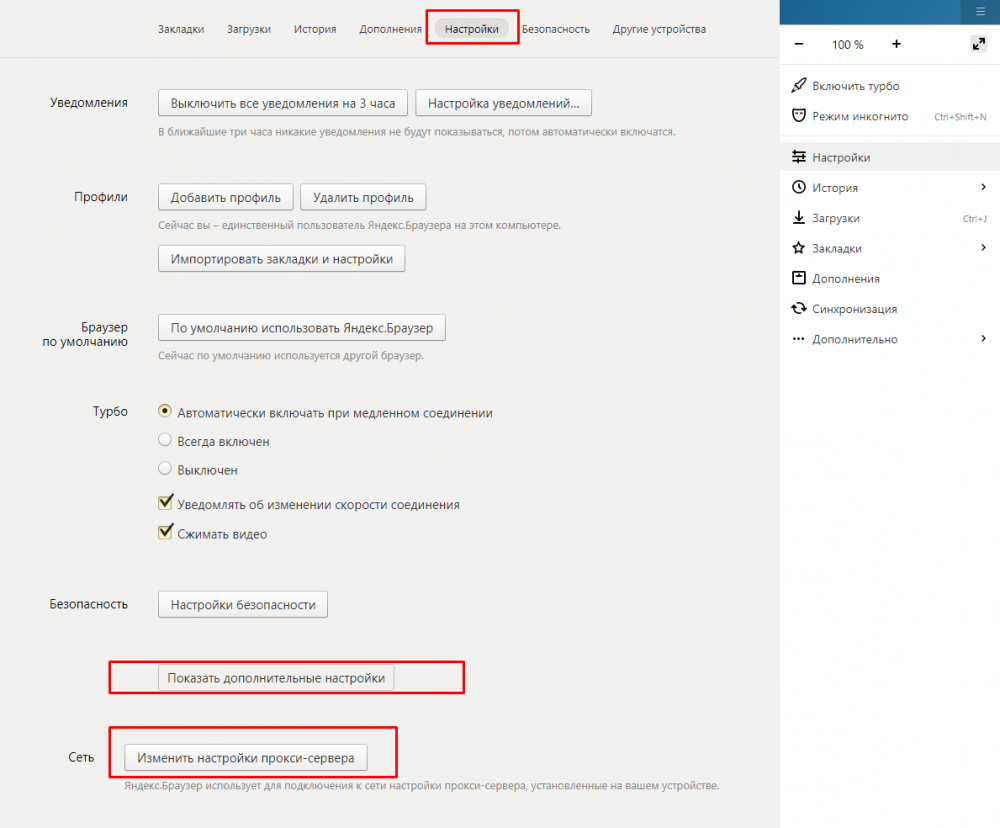
Windows -Netzwerkeinstellungen zurücksetzen
Manchmal kann der Fehler durch Zurücksetzen von Netzwerkparametern beseitigt werden. Die Netzwerkeinstellungen kehren zur Startposition zurück, z. Zum Entfernen und Wiedereinsetzen von Netzwerkadaptern:
- Wir gehen zu den "Parametern" (durch den Start oder die Gewinn+I -Schlüssel)
- Wählen Sie im Abschnitt "Netzwerk und Internet" die "Bedingung" aus;
- Unkraut auf das "Netzwerk Reset" klicken
- Klicken Sie auf "Jetzt zurücksetzen" und bestätigen Sie die Aktion.
Nach dem Neustart des Systems und der Verbindung mit dem Netzwerk müssen Sie die Art der Verbindung auswählen.
Alle oben diskutierten Methoden helfen dabei. Wenn wir über den mangelnden Zugriff auf eine bestimmte Website sprechen, liegt das Problem möglicherweise auf der Seite der Ressource.
- « WCDMA -Modus auf dem Telefon Was ist und wie unterscheidet sich von anderen
- Korrektur des Unicode -Verzeichnispfads, nicht unterstützter Fehler »

